Norascan on haittaohjelmien torjuntaohjelma Windows PC:lle
Monet viruksen/haittaohjelman skanneriksi naamioituneet roistoohjelmistot ladataan tietokoneellesi tietoisesti tai tietämättään. Kuitenkin, kun niiden käyttökelpoisuus on testattu, niiden on havaittu olevan kaikkea muuta kuin tyydyttäviä. Noralabs , amerikkalainen yritys, tarjoaa hyvän työkalun – Norascanin(Norascan ) , jota voidaan käyttää toisen mielipiteen haittaohjelmien skannerina(second opinion malware scanner) Windows-järjestelmillesi.
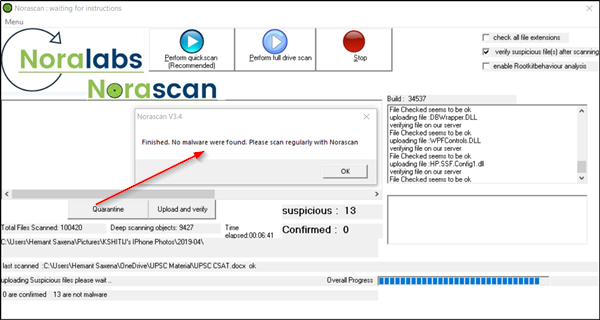
Vaikka käyttäisit hyvää virustentorjuntasovellusta, on olemassa mahdollisuus, että haittaohjelmat tai uusi vakoiluohjelman muunnelma livahtaa läpi ja vahingoittaa tärkeitä tiedostojasi ja kansioitasi. Näin ollen(Hence) ylimääräisenä varotoimenpiteenä voit käyttää Norascania mahdollisten uhkien tarkistamiseen ja havaitsemiseen, jotka voivat vaarantaa järjestelmän turvallisuuden. Voit käyttää apuohjelmaa järjestelmän nopeaan skannaukseen(Fast-scan) pilvipohjaiseen tietoon luottaen. Työkalun avulla voit myös vaihtaa automaattiseen päivitystoimintoon pysyäksesi ajan tasalla uusimpien allekirjoitusten kanssa.
Norascan haittaohjelmien torjuntaohjelma Windowsille(Windows)
Norascan skannaa, löytää ja yhdistää tunnettuja ja tuntemattomia aktiivisia haittaohjelmia Windows - järjestelmissä.
1] Pikaskannaa järjestelmä pilvipohjaiseen tietoon nojautuen(1] Fast-scan a system, relying on cloud-based knowledge)

Ensimmäisellä kerralla erillinen ohjelma lataa uusimmat määritelmät ja odottaa sitten kärsivällisesti ohjeitasi. Päänäyttö näyttää sitten kolme oletusasetusta, nimittäin
- Suorita pikaskannaus (suositus)
- Suorita koko aseman tarkistus
- Lopettaa
Kun suoritin ohjelmaa Windows 10 -koneellani, minulla oli mahdollisuus suorittaa vain Quick Scan . Kuten kuvasta näkyy, Full Scan -vaihtoehto oli harmaana.

Jos epäilyttäviä tiedostoja löytyy, Norascan näyttää ne luettelossa käyttöliittymänsä vasemmalla puolella.
Yllättäen se onnistui löytämään muutamia epäilyttäviä tiedostoja järjestelmästäni, vaikka tietokoneeni on hyvin suojattu. Jos et ole täysin varma luetelluista epäilyttävistä tiedostoista, voit ladata ja vahvistaa(Upload and verify) ne pilvessä. Valitse vain(Simply) yksi tiedostoista ja napsauta luettelon alla olevaa painiketta. On myös mahdollista asettaa tiedostoja karanteeniin ja tarkastella yksityiskohtaista lokia.
2] Vaihda automaattiseen päivitystoimintoon pysyäksesi ajan tasalla uusimpien allekirjoitusten kanssa(2] Switch to auto-update function for keeping up-to-date with the latest signatures)
Hyvä puoli Norascanissa(Norascan) on automaattinen päivitystoiminto, joka pitää sinut ajan tasalla uusimpien allekirjoitusten ja ohjelmaversioiden kanssa. Tämä varmistaa, että uusimmat päivitykset on asennettu.
Norascan antaa todennäköisesti vääriä positiivisia tuloksia Epäilyttävät(Suspicious) tiedostot -kategoriassa. Joten sinun on ehkä tarkistettava jokainen tiedosto huolellisesti ennen kuin päätät asettaa sen karanteeniin. Jos olet epävarma, on parasta, että et poista tai aseta sitä karanteeniin. Lataa Norascan vierailemalla sen kotisivulla(homepage) .
Related posts
Panda ilmainen virustorjunta Windows 10:lle
Ilmaiset käynnistyvät AntiVirus-pelastuslevyt Windows 11/10:lle
Ilmaiset erilliset virustorjuntaohjelmat Windows 11/10:lle
Comodo Cloud Antivirus -katsaus: Ilmainen virustorjuntaohjelmisto Windowsille
Kuinka käyttää Avast Boot Scania haittaohjelmien poistamiseen Windows PC:stä
Paras ilmainen virustorjuntaohjelmisto Windows 11/10:lle
Viisi parasta Android-virustorjunta- ja tietoturvasovellusta
Tarvitseeko Windows 10 virustorjuntaa, kun sinulla on Windows Defender?
Mikä oli ensimmäinen Windows-virus ja virustorjunta?
Suojaa arkaluontoiset Android-sovellukset salasanalla Bitdefender Mobile Security & Antivirus -sovelluksella
Virustorjunta Chromebookille: miksi tarvitset sitä ja parhaat vaihtoehdot
Virusmäärityksen korjaaminen epäonnistui Avast Antivirusissa
Kuinka asettaa oma tarkistusaikataulu Windows Defenderin virustorjuntaan
Avast-käyttöliittymä ei lataudu Windows 10:ssä
Suojaus kaikille – Tarkista Kaspersky Free Antivirus
Network Sniffer Tool PktMon.exe -ohjelman käyttäminen Windows 10:ssä
Intego Antivirus Review: Tehokas, mutta ominaisuuksiltaan rajoitettu
Kaspersky Security Cloud Free Antivirus Review - Suojaa Windows 10
IObit Malware Fighter Ilmainen tarkistus ja lataus
VirtualDJ on ilmainen virtuaalinen DJ-ohjelmisto Windows PC:lle
